坚果g9投屏教程-轻松实现大屏享受
温馨提示:这篇文章已超过368天没有更新,请注意相关的内容是否还可用!
本文将指导您如何将手机屏幕投屏到坚果g9投影仪。以下步骤适用于苹果和安卓手机。
准备工作:: 确保您的坚果G9和手机连接到同一Wi-Fi网络。
演示设备信息::
机型:: 坚果G9、iPhone 12、华为P40 系统:: JMGO 4.0、iOS 14.1、EMUI 10.1 软件:: 乐播投屏 8.4.78投屏步骤::
第一步:启动乐播投屏:
在坚果G9上打开乐播投屏应用,并记下设备ID。

第二步:手机端连接:
苹果手机:: 打开手机的“屏幕镜像”或类似功能。搜索可用的设备,找到您的坚果G9,点击连接。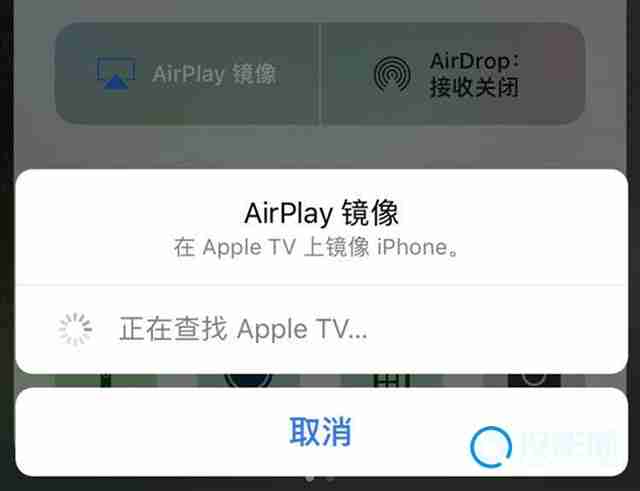
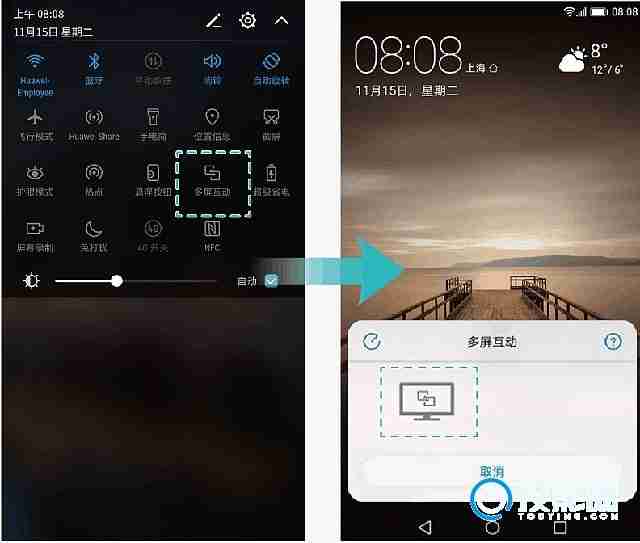
第三步:开始投屏:
连接成功后,您的手机屏幕内容将显示在坚果G9上。
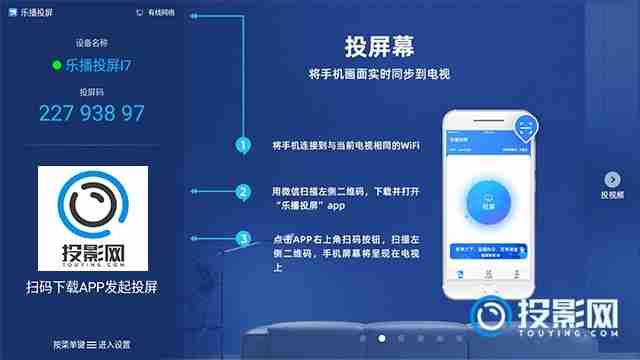

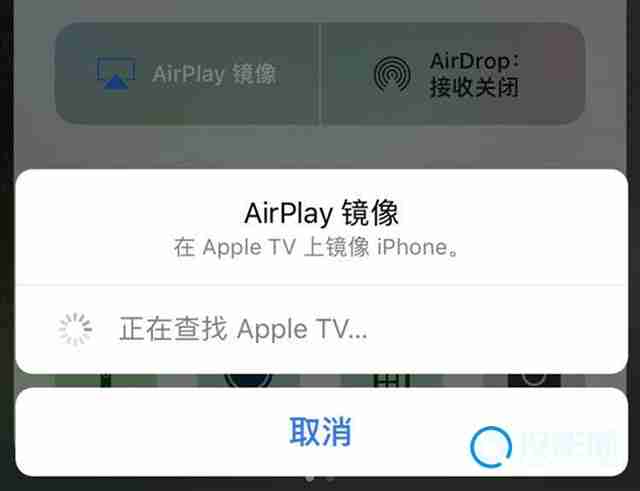
通过以上简单步骤,您就可以轻松地将手机屏幕内容投屏到坚果G9投影仪上,享受更大的屏幕和更佳的观影体验。 请注意,具体操作步骤可能因手机系统版本和型号略有差异。
文章版权声明:除非注明,否则均为泥小猴系统网网络收集而来,如有任何问题请联系站长。

